在如今的工作中,PPT已经成为了一种非常常见的文档展示形式。为了提高制作效率和美观度,很多人开始使用iSlide这款PPT插件。在使用iSlide的过程中,很多人可能会考虑是否需要购买......
2023-06-19 449 iSlide会员
COUNTIF函数功能:
COUNTIF是用于统计满足某一个条件的单元格的数量;比如,统计班级明细表里男生有多少人或者统计考试成绩中某一科大于90分的有多少人。
COUNTIF的参数语法形式为:
COUNTIF(Range,Criteria)
具体参数解释如下:
1、Range:要选择或输入统计的单元格区域
2、Criteria:设置的条件
示例形式:
=COUNTIF(B:B,"男");函数解释:统计B列信息,条件为男
=COUNTIF(C:C,>90);函数解释:统计C列信息,条件为大于90
COUNTIF函数示例数据及解释
|
数据 |
销售数据 |
|
这样学Excel数据处理与分析更高效(视频版) |
¥1,254 |
|
C语言设计 |
¥5,666 |
|
这样学Excel数据处理与分析更高效(视频版) |
¥955 |
|
计算机等级二级考试 |
¥4,558 |
|
公式 |
说明 |
|
=COUNTIF(A2:A5,A2) 操作步骤见下方动图1 |
统计A2到A5单元格区域中包含A2单元格值“这样学Excel数据处理与分析更高效(视频版)”的数量。 结果为“2”。 |
|
公式也可以写成COUNTIF(A2:A5,"这样学Excel数据处理与分析更高效(视频版)"),如果直接值条件参数框中输入文字由于不小心把文字输入错误,就会导致公式错误。所以这种方法并不被推荐, |
|
|
=COUNTIF(A2:A5,A2)+COUNTIF(A2:A5,A3) 操作步骤见下方动图2 |
统计A2到A5单元格区域(A2 中的值)和(A3 中的值)的数量。 结果为 3。 此函数公式两次使用 COUNTIF来指定多个条件,每个表达式一个条件。 |
|
=COUNTIF(B2:B5,">4000") 操作步骤见下方动图3 |
统计单元格 B2 到 B5 中值大于 4000的单元格的数量。 结果为“2”。 |
|
=COUNTIF(B2:B5,"<>"&B2) 操作步骤见下方动图4 |
统计单元格 B2 到 B5 中值不等于1254的单元格的数量,结果为“3”。这种形式会变成拼接成”<>1254” |
|
如果不使用 (&) 合并运算符与不等于 (<>) 拼接 B2单元格中的值,会把条件变成COUNTIF(B2:B5,"<>B2")这个形式。 |
|
|
COUNTIF(B2:B5,">1200")-COUNTIF(B2:B5,">5000") |
统计单元格 B2 到 B5 中值大于 (>)1200且小于 (<) 5000的单元格的数量。 结果为“2”。 |
|
=COUNTIF(A2:A5,"*") 操作步骤见下方动图5 |
统计A2到A5单元格区域中包含任何文本的单元格的数量。 通配符星号 (*) 用于匹配任意字符。 结果为“4”。 |
|
=COUNTIF(A2:A5,"A?????") |
统计A2到A5单元格区域中以A开始并且长度为6位。 通配符问号 (?) 用于匹配单个字符。 结果为0。 |
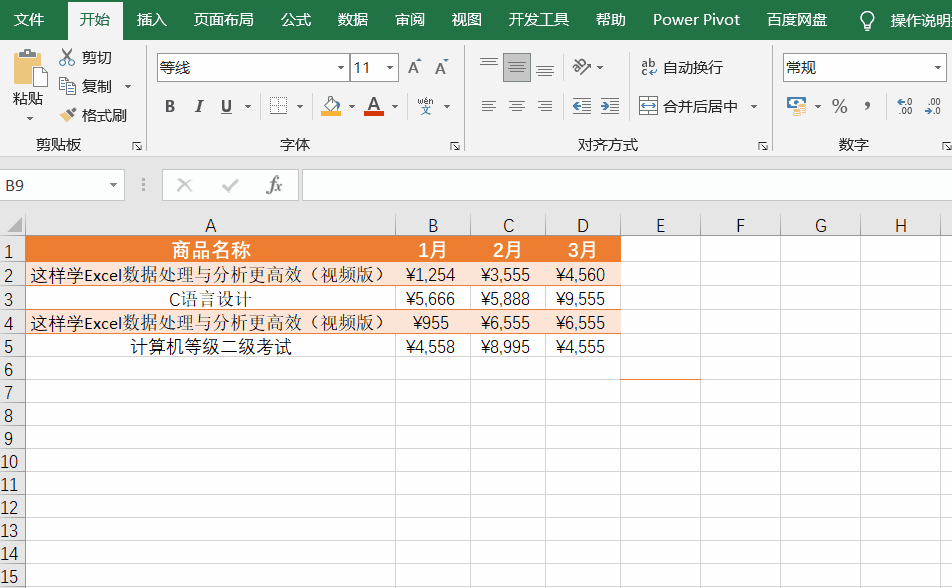
动图1:COUNTIF(A2:A5,A2)形式
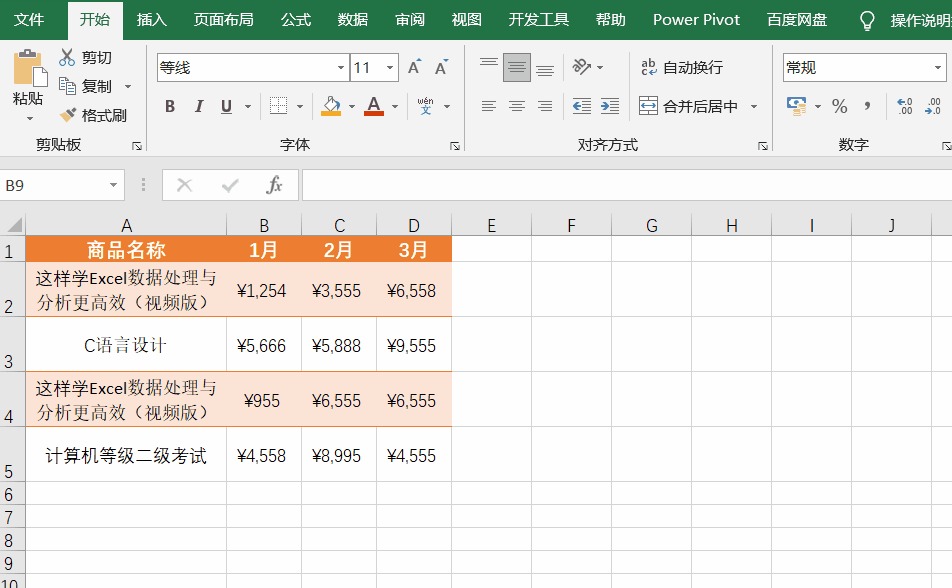
动图2:COUNTIF(A2:A5,A2)+COUNTIF(A2:A5,A3)形式
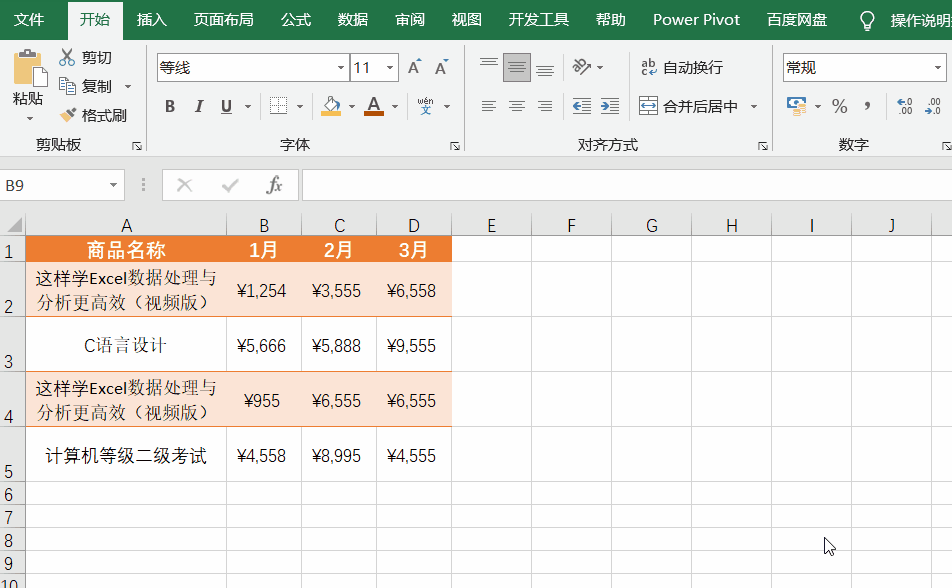
动图3:COUNTIF(B2:B5,">4000")形式
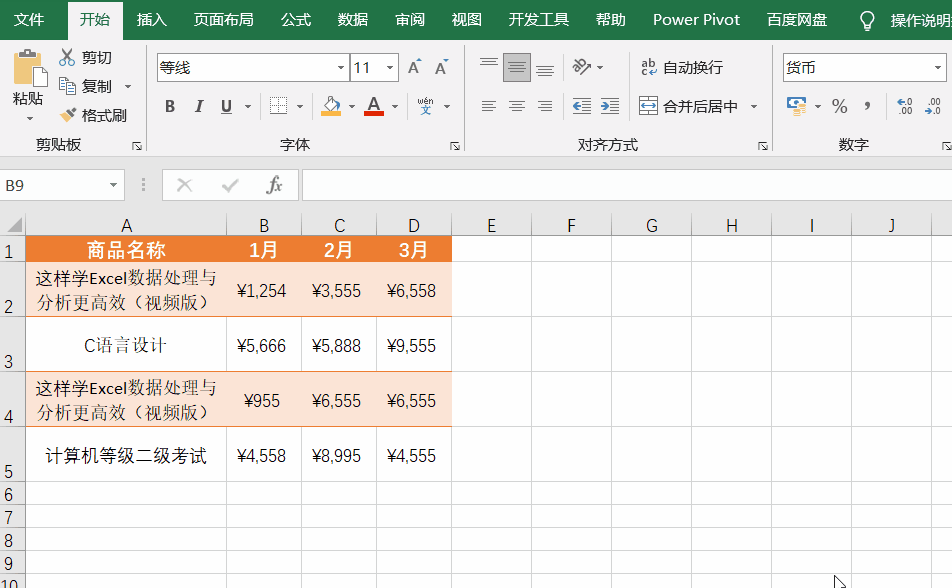
动图4:COUNTIF(B2:B5,"<>"&B2)
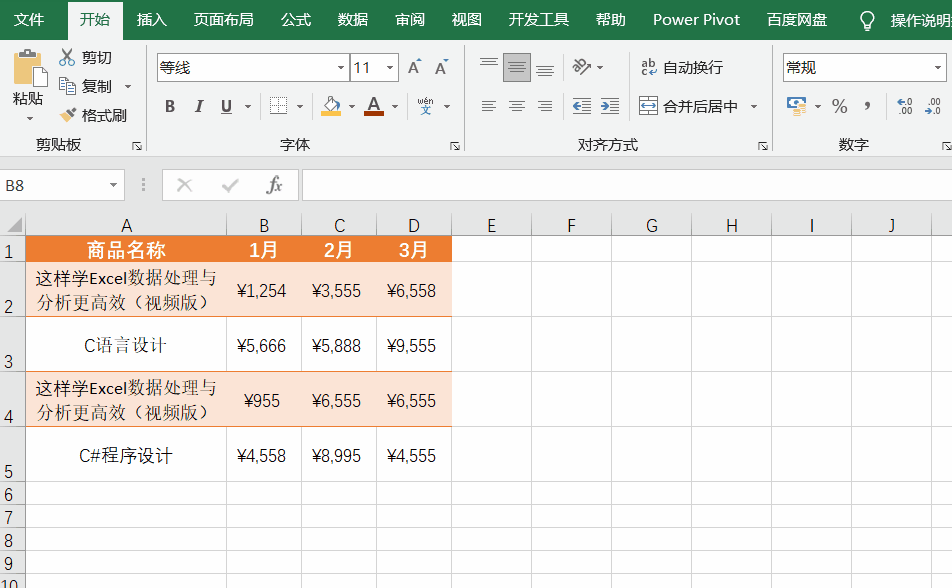
动图5:COUNTIF(A2:A5,"C*"),示例条件使用的是C*,表示可以匹配以C开始的任意长度字符。
常见问题
条件为长字符串:
使用 COUNTIF 函数匹配超过 255 个字符的字符串时,将返回不正确的结果。
条件直接为文本时:
一定要用括号括起来
COUNTIF函数其他注意事项
COUNTIF的条件是忽略英文的大小写:
Criteria 不区分大小写。 换句话说,字符串“dushuwu”和字符串“DUSHUWU”将匹配相同的单元格
使用通配符
可以在第二个参数 criteria 中使用通配符,即问号 (?) 和星号 (*)。 问号匹配任何单个字符。 星号匹配任意字符。
统计文本时不含错误的字符
统计文本值时,要保证数据诸如前导空格、尾部空格、直引号与弯引号不一致或非打印字符。 否则,COUNTIF 可能返回错误的统计值。
标签: countif函数
相关文章
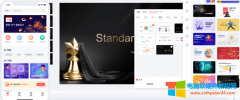
在如今的工作中,PPT已经成为了一种非常常见的文档展示形式。为了提高制作效率和美观度,很多人开始使用iSlide这款PPT插件。在使用iSlide的过程中,很多人可能会考虑是否需要购买......
2023-06-19 449 iSlide会员

混合地址在公式中也是比较常用的,有些地方把混合地址称为既有相对地址引用,又有绝对地址引用,就称为混合地址,其实混合地址也可以理解成单独给行添加停止符,或者单独给列......
2023-10-15 216 excel混合地址引用

YEAR函数的用途为返回某日期的年份,其结果为1999~9999之间任何一个整数,常见用法可以用于计算员工年龄或者工龄。 YEAR函数语法 YEAR(serial_number),Serial_number 为一个日期值,其中包含要......
2023-04-28 274 YEAR函数

某些时候,需要给文档中的一些难认或有特殊读音的文字注音,或者编辑小学低年级教材需要给所有汉字注音;一般来说,拼音是打在文字的上面,所以需要软件提供这样的功能,Wor......
2023-09-23 220 word给汉字注音 word打拼音并注声调
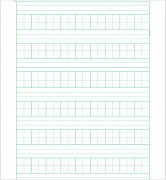
对于才上学的小朋友来说,拼音田字格练习本是必备的,不管是课堂上还是在课外作业中,都是需要用的上的,既然天天都要使用,那你知道这些拼音田字格是怎么制作出来的吗?不会......
2023-04-20 727 Word制作拼音田字格练习本